每台电脑都必须配备浏览器才可以操作,并且市面上有各种浏览器,比如360浏览器,ie浏览器,Firefox浏览器等等。谷歌浏览器似乎是每个用户使用最多的。我想大家都知道ie系统不能直接卸载的吧,因为直接卸载ie系统会导致崩溃,那么怎么重装ie呢?下面就让小编来教大家电脑重装ie方法步骤。
工具/原料:
系统版本:win7系统
品牌型号:联想thinkpad13
软件版本:windows /IE浏览器
方法/步骤:
方法一 :进控制面板内卸载并重装IE浏览器
1、怎么重装ie呢?点击开始,点击控制面板。
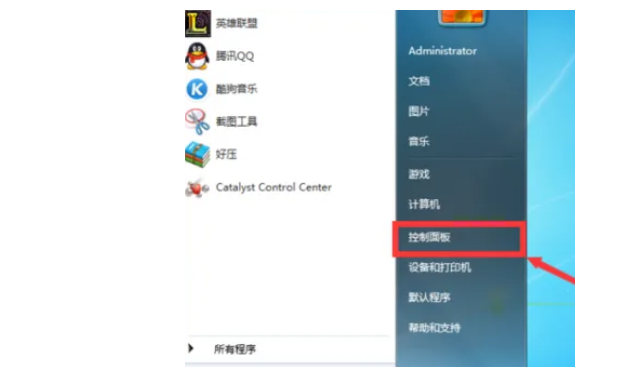
2、打开控制面板之后,点击打开程序和功能选项。
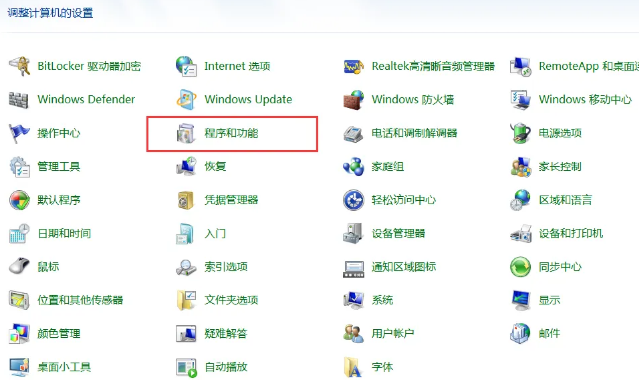
3、打开之后找到打开又或者关闭功能,选择打开即可卸载重装ie浏览器。
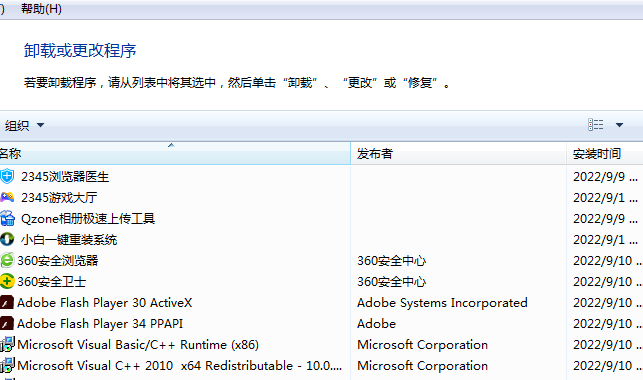
方法二 :windows功能内重新安装ie浏览器
1、鼠标点击开始菜单微软图标,选择打开控制面板。

2、点击打开程序。

3、点击打开或者关闭Windows功能。

4、在弹出的小窗口界面勾选Internet Explorer 9,选择点击确定。

5、耐心等待更改功能完成之后,点击确定。

6、最后再将重启电脑就可以啦。

拓展知识:重装ie的相关方法
电脑win11能安装ie浏览器吗
电脑怎么重装ie浏览器
总结:
关于电脑重装ie方法步骤的操作方法小编就为大家详细介绍到这,希望上述教程对你们有所帮助。